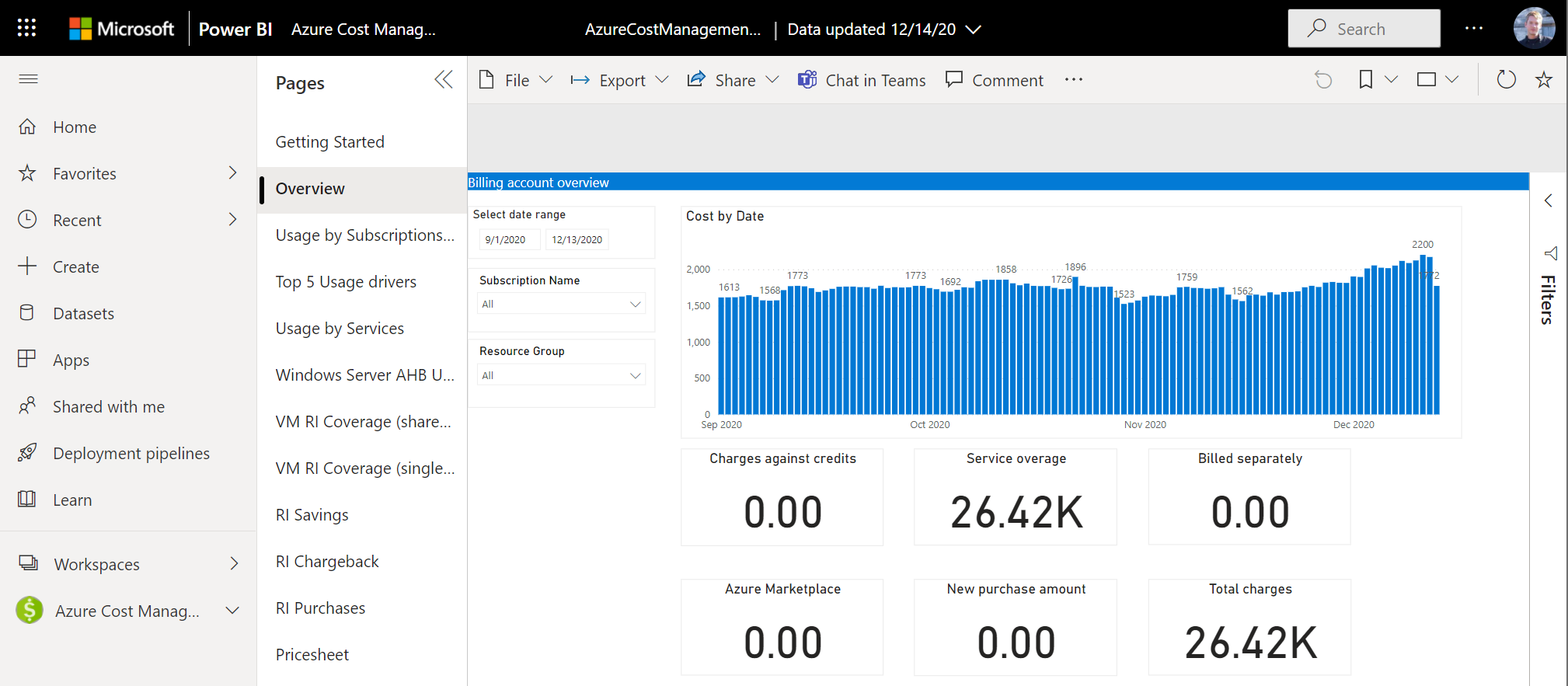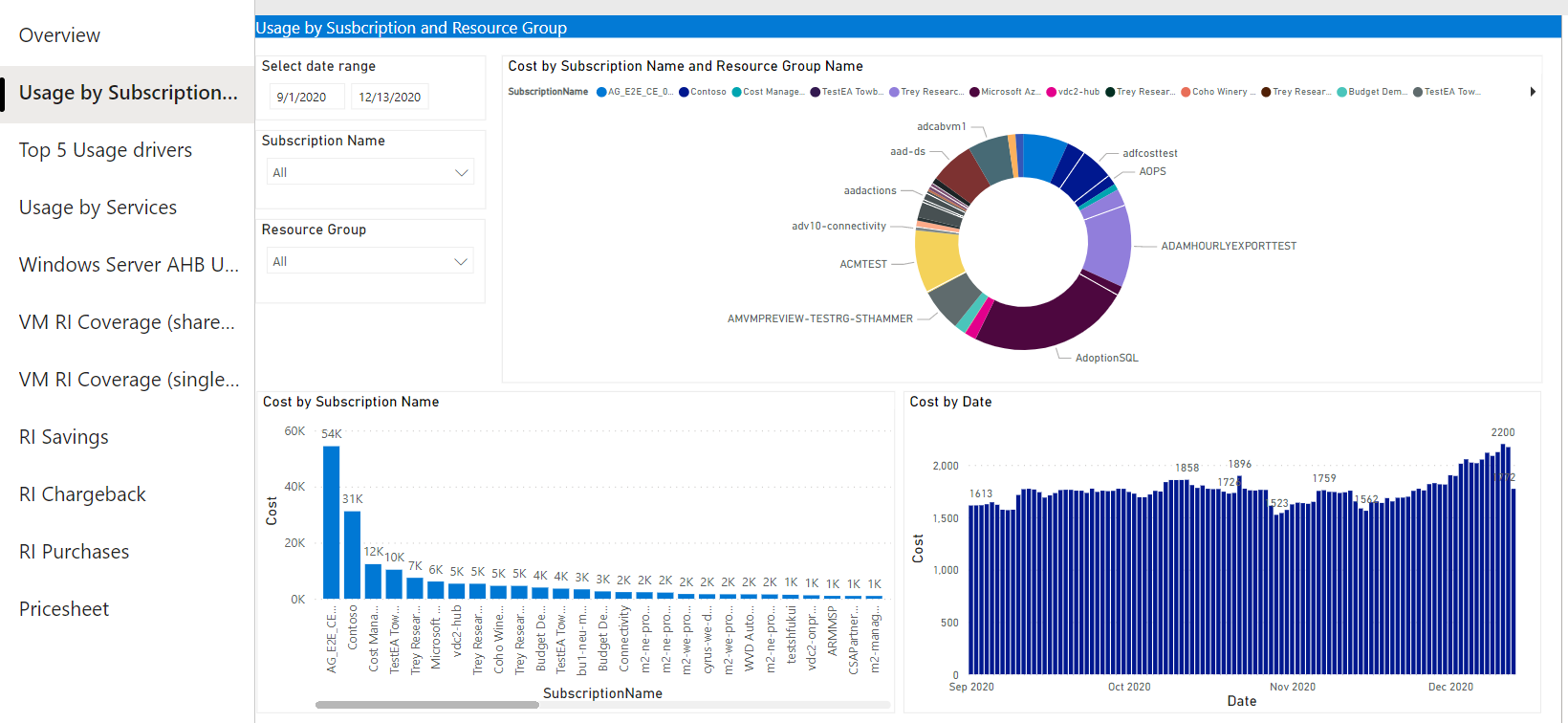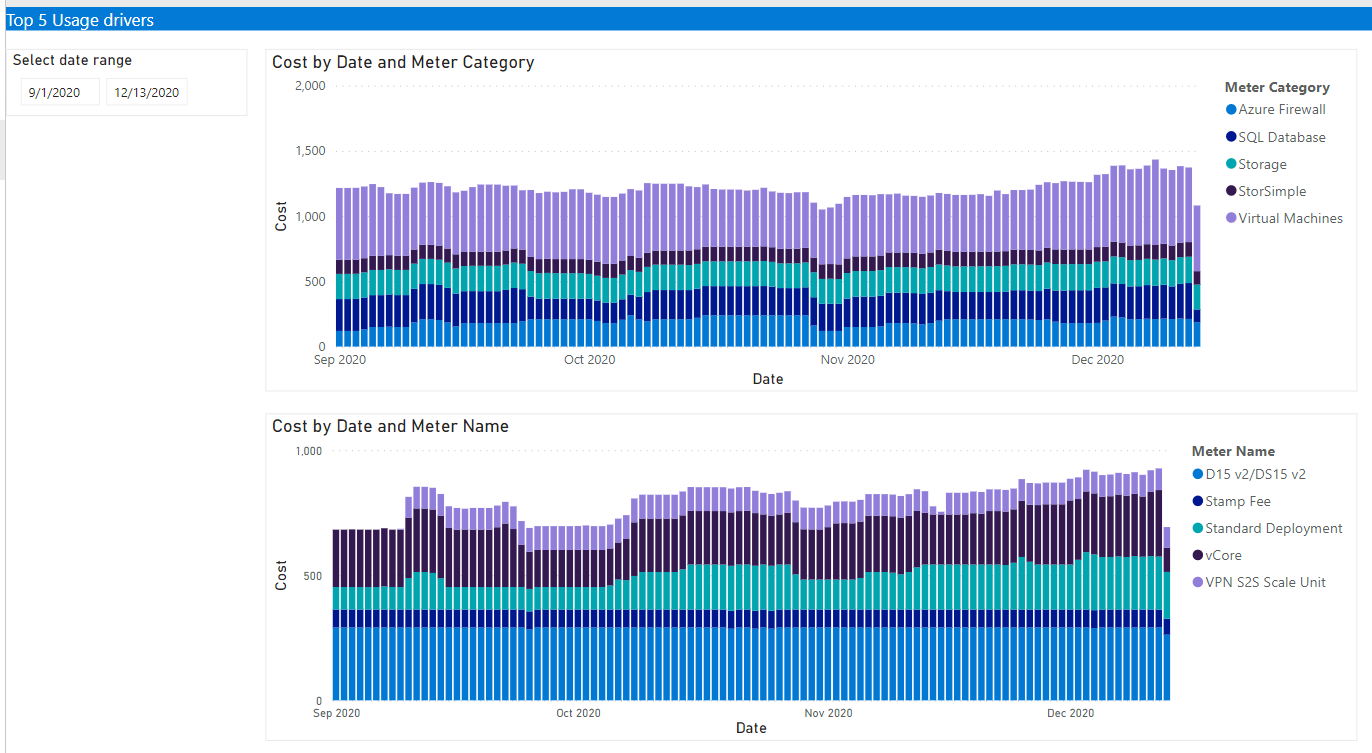Analysera kostnader i Microsoft Cost Management Power BI-appen för att optimera kostnaderna
Microsoft Cost Management tillhandahåller en lösning som du kan använda för att börja analysera kostnader direkt i Power BI med en uppsättning rapporter. I den här lektionen beskrivs hur du installerar appen och vilka rapporter som används för att få en förståelse för organisationens kostnader. Rapporter är ett sätt att snabbt se kostnader för dina prenumerationer och resursgrupper, fastställa de främsta kostnadsdrivande faktorerna och hitta avvikande utgiftsmönster över tid.
Installera och konfigurera
Så här installerar du appen:
Öppna sidan Microsoft Cost Management Power BI-app och hämta appen. Godkänn användningsvillkoren och sekretesspolicyn och fortsätt sedan. Installera appen och välj Gå till app. I Komma igång väljer du Anslut dina data.
I dialogrutan som visas anger du ditt EA-registreringsnummer för BillingProfileIdOrEnrollmentNumber. Ange hur många månaders data som ska hämtas. Lämna Omfång-standardvärdet som Registreringsnummer och välj Nästa.
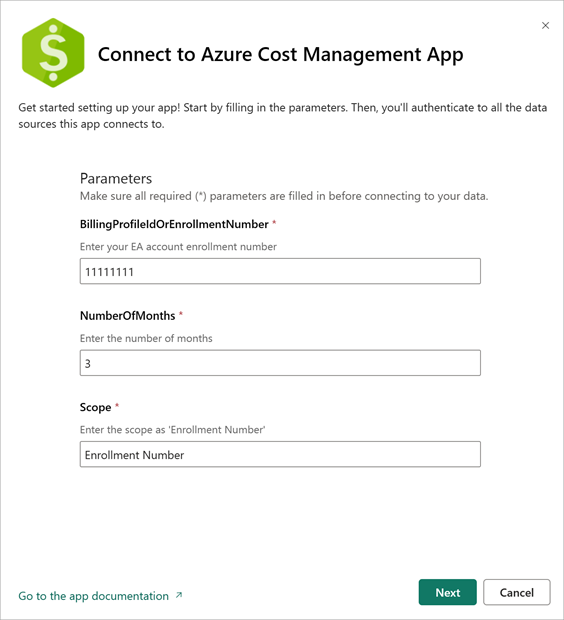
I nästa dialogruta görs en anslutning till Azure för att hämta de data som krävs för rekommendationer för reserverad instans. Låt standardvärdena vara konfigurerade och välj Logga in och fortsätt.
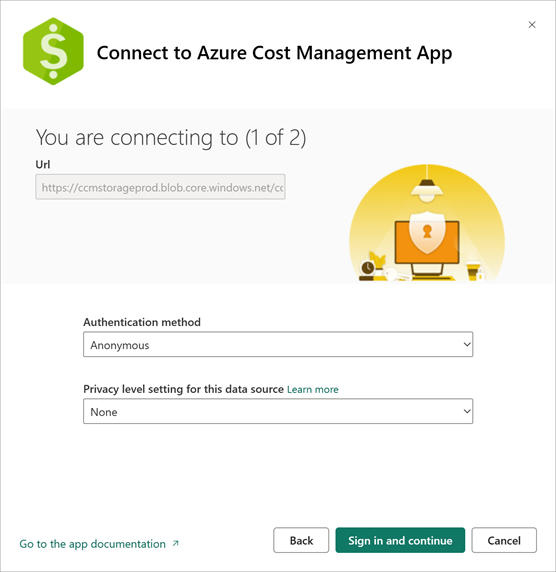
I det sista installationssteget görs en anslutning till din EA-registrering och ett företagsadministratörskonto krävs. Välj Logga in och anslut för att autentisera med din EA-registrering. Det här steget startar också en datauppdateringsåtgärd i Power BI.
Kommentar
Datauppdateringsprocessen kan ta ett tag att slutföra. Hur lång tid det tar beror på hur många månader som har angetts och hur mycket data som behöver synkroniseras.
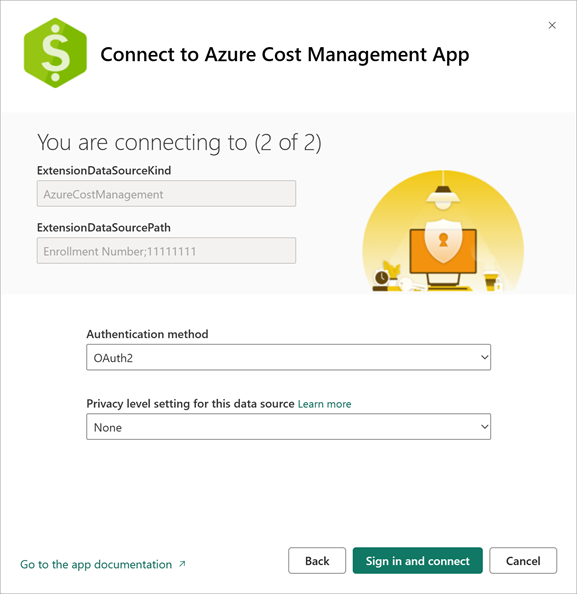
Kontrollera datas färskhet
Om du vill kontrollera datauppdateringsstatusen väljer du fliken Datamängder + dataflöden på arbetsytan. Titta bredvid tidsstämpeln för uppdateringen. Om den fortfarande uppdateras visas en cirkelindikator som visar att uppdateringen pågår.
När datauppdateringen är klar väljer du Microsoft Cost Management-appen för att visa de färdiga rapporterna.
Analysera dina kostnader med hjälp av appen
Nu när programmet är igång i Power BI är du redo att börja analysera dina kostnader. Det finns flera rapporter som du kan använda för att besvara olika frågor om dina kostnader.
Översikt över faktureringskonto: Om du vill ha en övergripande vy över kostnaderna i organisationen använder du översiktsrapporten för faktureringskontot. Det hjälper dig att snabbt identifiera utgiftstrender i hela organisationen. Rapporten visar en månatlig sammanfattning av information, inklusive:
- Avgifter mot krediter.
- Nya inköp.
- Azure Marketplace-avgifter.
- Överförbrukning och totala avgifter.
Användning efter prenumerationer och resursgrupper: Den här rapporten ger en kostnadsvy över tid och diagram som visar kostnaden per prenumeration och resursgrupp. Du kan använda detta för att få en mer detaljerad vy över kostnaderna i din organisation.
De 5 främsta användningsdrivrutinerna: Rapporten visar en filtrerad kostnadssammanfattning med de 5 främsta MeterCategory och motsvarande MeterName. Till exempel kanske dina nätverkskostnader för din e-handelsapp ökade avsevärt förra månaden. Det kan vara en kostnadsavvikelse att undersöka för att identifiera vilka resurser som specifikt ledde till ökningen av nätverksavgifter.
Användning efter tjänster: Rapporten ger en vy över tid för användning av MeterCategory. Varje resurs som du startar i Azure har olika mätare associerade med den. Den här vyn hjälper dig att förstå hur de underliggande avgifterna för mätare mellan resurser ändras. Du kan spåra dina användningsdata och öka detaljnivån så att du kan se eventuella avvikelser och få information om topp- och bottenvärden för användningen.